Khắc phục: Tôi không thể tắt Tìm kiếm thịnh hành trên Google

Nếu bạn không thể tắt các tìm kiếm thịnh hành trên Google Chrome, hãy thử các phương pháp như xóa bộ nhớ cache, chặn cookie và cập nhật trình duyệt.
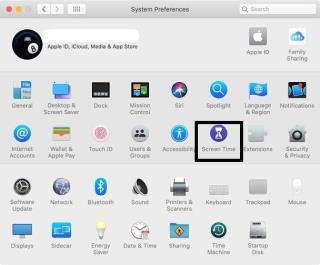
Việc cho phép con bạn sử dụng Macbook để truy cập internet trở thành nguyên nhân khiến nhiều bậc cha mẹ lo lắng. Việc suy nghĩ về vô số thông tin nhạy cảm, video thái quá và tin tức có thể chứa nội dung có hại cho trẻ em làm cha mẹ lo lắng. Và, đây là lý do tại sao bạn có thể thiết lập tính năng kiểm soát của phụ huynh trên Mac mà vẫn vô tư.
Bằng cách đặt quyền kiểm soát của phụ huynh trên Mac, bạn không cần phải để mắt đến việc trẻ đang làm gì, trẻ đang sử dụng ứng dụng nào hoặc thời gian dành cho các trang web khác nhau.
Không có sự chậm trễ, hãy tìm hiểu kiểm soát của phụ huynh MacOS.
Cách sử dụng Quyền kiểm soát của phụ huynh trong macOS
Tạo tài khoản người dùng mới cho trẻ em
Tài khoản người dùng này sẽ được kích hoạt với sự kiểm soát của phụ huynh.
Bước 1 : Chọn Tùy chọn Hệ thống từ Dock.
Bước 2 : Chọn Người dùng & Nhóm.
Bước 3: Nhấp vào nút '+' ở góc dưới cùng bên trái để tạo tài khoản mới.
Bước 4 : Chọn loại tài khoản là “Được quản lý với sự kiểm soát của phụ huynh”.
Bước 5 : Bây giờ đăng nhập vào chi tiết tài khoản như Nhóm tuổi, tên và tạo mật khẩu. Cuối cùng, Tạo người dùng.
Bằng cách này, bạn có thể tạo tài khoản người dùng mới để thiết lập kiểm soát của phụ huynh trên Mac.
Cũng nên đọc: 11 ứng dụng kiểm soát của cha mẹ tốt nhất cho iPhone và iPad
Làm thế nào để bật Screentime trên MacOS?
Làm theo các bước sau để bật Thời gian sử dụng trên máy Mac.
Bước 1 : Mở System Preferences và nhấp vào Screen Time . (Tài khoản được chọn phải là tài khoản quản trị viên.
Bước 2 : Tìm nút Tùy chọn ở dưới cùng bên trái.
Bước 3 : Nhấp vào nút Bật ở trên cùng bên phải.
Cũng kiểm tra: Làm thế nào để quản lý Screentime trên Mac?
Làm thế nào để Đặt giới hạn kiểm soát của phụ huynh?
Đây là cách định cấu hình kiểm soát của phụ huynh.
Bước 1 : Mở Tùy chọn Hệ thống và Định vị Kiểm soát của Phụ huynh . Nhấn vào nó.
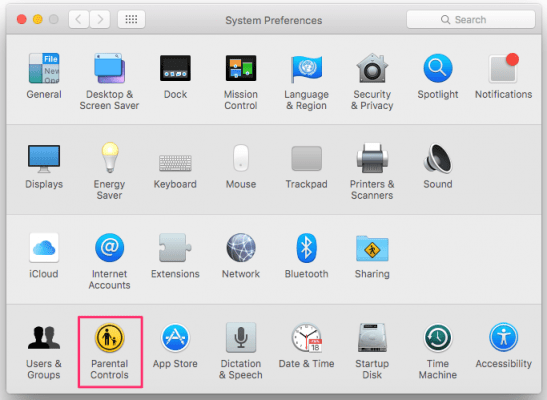
Bước 2 : Bấm vào biểu tượng ổ khóa bên trái bên dưới.
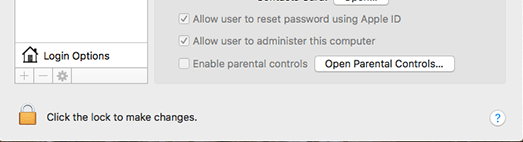
Bước 3 : Đăng nhập tên người dùng và mật khẩu của quản trị viên. Chọn Mở khóa .
Bước 4 : Chọn tài khoản bạn muốn quản lý.
Bước 5 : Những cài đặt được đề cập bên dưới được khuyến nghị.
Nguồn ảnh: laptopmag
Bước 6 : Mở tab Web , chọn “Cố gắng hạn chế quyền truy cập vào các trang web người lớn”.
Mở tab Cửa hàng , chọn xếp hạng độ tuổi trưởng thành. Bạn cũng có thể tắt iTunes hoặc iBooks store.
Mở tab Thời gian và đặt giới hạn thời gian cho trẻ.
Mở tab Quyền riêng tư và bỏ chọn tất cả các tùy chọn trong “Cho phép thay đổi đối với”.
Trên tab Khác , chọn “Ngăn không cho thanh dock bị sửa đổi” và “Sử dụng công cụ tìm kiếm đơn giản” cho những người trẻ tuổi.
Cuối cùng, nhấp vào biểu tượng Khóa khi bạn đã hoàn tất!
Cũng nên đọc: Cách sử dụng quyền kiểm soát của phụ huynh Netflix trên tài khoản của tôi
Phần kết luận
Thật dễ dàng để thiết lập quyền kiểm soát của phụ huynh trên máy Mac bằng cách sử dụng hướng dẫn này. Hãy sử dụng tính năng kiểm soát của phụ huynh dành cho Mac mà chúng tôi đang chia sẻ và bạn có thể giúp con bạn tránh xa tất cả những mặt tiêu cực.
Mẹo bổ sung : Tải xuống Porn Block Plus là một cách chắc chắn đơn giản để không có các trang web không mong muốn xâm nhập vào cuộc sống của chúng ta. Tiện ích mở rộng này có thể chặn các tìm kiếm khiêu dâm không chỉ trên Mac mà còn trên thiết bị di động.
Làm cho Internet an toàn cho trẻ em trong một cú nhấp chuột ngay bây giờ!
Cuộc gọi của bạn là gì? Chia sẻ với chúng tôi trong phần bình luận bên dưới và bằng cách đặt quyền kiểm soát của phụ huynh trên Mac.
Nếu bạn không thể tắt các tìm kiếm thịnh hành trên Google Chrome, hãy thử các phương pháp như xóa bộ nhớ cache, chặn cookie và cập nhật trình duyệt.
Dưới đây là cách bạn có thể tận dụng tối đa Microsoft Rewards trên Windows, Xbox, Mobile, mua sắm, v.v.
Nếu bạn không thể dán dữ liệu tổ chức của mình vào một ứng dụng nhất định, hãy lưu tệp có vấn đề và thử dán lại dữ liệu của bạn.
Hướng dẫn chi tiết cách xóa nền khỏi tệp PDF bằng các công cụ trực tuyến và ngoại tuyến. Tối ưu hóa tài liệu PDF của bạn với các phương pháp đơn giản và hiệu quả.
Hướng dẫn chi tiết về cách bật tab dọc trong Microsoft Edge, giúp bạn duyệt web nhanh hơn và hiệu quả hơn.
Bing không chỉ đơn thuần là lựa chọn thay thế Google, mà còn có nhiều tính năng độc đáo. Dưới đây là 8 mẹo hữu ích để tìm kiếm hiệu quả hơn trên Bing.
Khám phá cách đồng bộ hóa cài đặt Windows 10 của bạn trên tất cả các thiết bị với tài khoản Microsoft để tối ưu hóa trải nghiệm người dùng.
Đang sử dụng máy chủ của công ty từ nhiều địa điểm mà bạn quan tâm trong thời gian này. Tìm hiểu cách truy cập máy chủ của công ty từ các vị trí khác nhau một cách an toàn trong bài viết này.
Blog này sẽ giúp người dùng tải xuống, cài đặt và cập nhật driver Logitech G510 để đảm bảo có thể sử dụng đầy đủ các tính năng của Bàn phím Logitech này.
Bạn có vô tình nhấp vào nút tin cậy trong cửa sổ bật lên sau khi kết nối iPhone với máy tính không? Bạn có muốn không tin tưởng vào máy tính đó không? Sau đó, chỉ cần xem qua bài viết để tìm hiểu cách không tin cậy các máy tính mà trước đây bạn đã kết nối với iPhone của mình.







